Modification de l'accès des comptes FileMaker ID
Pour les fichiers hébergés par FileMaker Cloud, les utilisateurs sont authentifiés via des comptes FileMaker ID. Dans la FileMaker Customer Console, les chefs d'équipe peuvent ajouter des utilisateurs FileMaker ID à une équipe et créer des groupes d'utilisateurs. Dans un fichier FileMaker Pro Advanced, vous pouvez créer et modifier l'accès des comptes FileMaker ID pour des groupes ou des utilisateurs individuels. Le jeu de privilèges que vous attribuez à l'accès d'un groupe s'applique à tous les utilisateurs appartenant au groupe. Pour l'accès d'un utilisateur individuel, le jeu de privilèges affecté s'applique uniquement à cet utilisateur.
Les comptes FileMaker ID :
•sont définis dans le système du fournisseur d'identité FileMaker ID ;
•sont requis pour utiliser les fichiers hébergés par FileMaker Cloud ; lorsqu'un fichier est hébergé, tous les autres types d'accès des comptes peuvent être utilisés pour ouvrir le fichier ;
•ne peuvent pas être utilisés pour ouvrir un fichier local.
Remarque Un compte de fichier FileMaker disposant du jeu de privilèges Accès intégral doit également être défini pour tous les fichiers hébergés par FileMaker Cloud de façon qu'ils puissent être modifiés avant leur upload ou après leur téléchargement depuis l'hôte.
Pour créer ou modifier l'accès des comptes FileMaker ID :
1. Dans FileMaker Pro Advanced, connectez-vous à FileMaker ID.
Consultez la section A propos de FileMaker ID.
2. Commencez par modifier l'accès d'un compte nouveau ou existant pour un groupe ou un utilisateur FileMaker ID dans la boîte de dialogue Gestion de la sécurité.
Consultez la section Création et modification de l'accès des comptes.
3. Dans la zone Authentifier via, choisissez <Nom de l'équipe> FileMaker ID , où <Nom de l'équipe> est le nom de l'équipe à laquelle appartiennent les groupes ou utilisateurs qui auront accès à ce fichier.
4. Pour accorder à un groupe ou un utilisateur l'accès au fichier, cliquez sur Nouveau. Pour modifier une entrée d'accès de compte existant, sélectionnez le groupe ou l'utilisateur.
5. Dans le volet Détails, cliquez dans la zone sur Nom de groupe ou d'utilisateur.
Pour | Faites ceci |
Spécifier un groupe | Sous Groupes, choisissez un nom de groupe. |
Afficher une liste des utilisateurs appartenant à un groupe | En regard du nom du groupe, cliquez sur 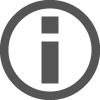 . . |
Spécifier un utilisateur | Sous Utilisateurs, choisissez un nom d'utilisateur. |
Pour rechercher un groupe ou un utilisateur dans la liste | Saisissez quelques lettres du nom dans la zone de recherche. |
6. Pour créer ou modifier des groupes, les chefs d'équipe peuvent cliquer sur  pour accéder à la page Groupes dans la FileMaker Customer Console.
pour accéder à la page Groupes dans la FileMaker Customer Console.
7. Sélectionnez, créez ou modifiez un jeu de privilèges dans la zone Jeu de privilèges.
Consultez la section Création et modification de jeux de privilèges.
Le jeu de privilèges attribué à l'accès de ce compte détermine les opérations que le groupe ou l'utilisateur pourra effectuer sur le fichier.
8. Cochez la case en regard du compte pour rendre son accès actif.
Rendez l'accès des comptes inactif, par exemple, pour définir des jeux de privilèges avant de permettre aux utilisateurs de se connecter.
9. Si vous accordez à plusieurs groupes ou utilisateurs FileMaker ID l'accès au fichier, il se peut que vous deviez modifier la priorité d'accès des comptes.
Consultez la section Modification de la priorité d'accès des comptes.
Remarques
•Lorsque vous cliquez dans la zone sous Nom de groupe ou d'utilisateur, il se peut que des utilisateurs et des groupes ne figurent pas dans la liste si :
•l'utilisateur que vous recherchez n'appartient pas à l'équipe, ou si aucun utilisateur n'appartient l'équipe ;
•vous utilisez un fichier non hébergé par FileMaker Cloud et n'avez actuellement pas accès à Internet ;
•vous utilisez un fichier sur un hôte qui n'appartient pas à l'équipe ;
•vous n'êtes pas connecté à FileMaker ID.
•Pour plus d'informations sur l'ajout d'utilisateurs FileMaker ID à une équipe, consultez l'Aide FileMaker Customer Console.
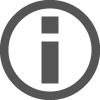 .
. pour accéder à la page Groupes dans la FileMaker Customer Console.
pour accéder à la page Groupes dans la FileMaker Customer Console.